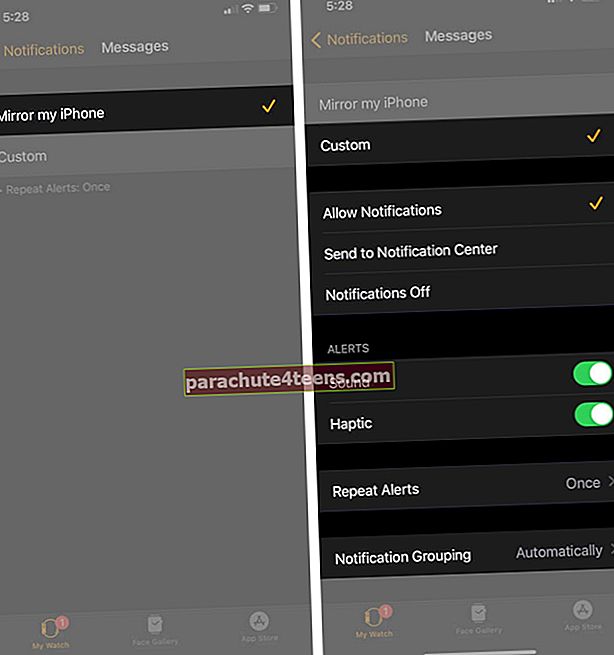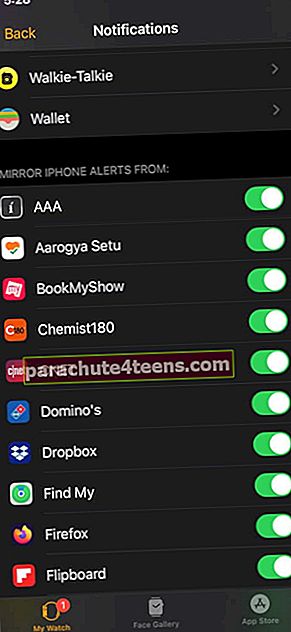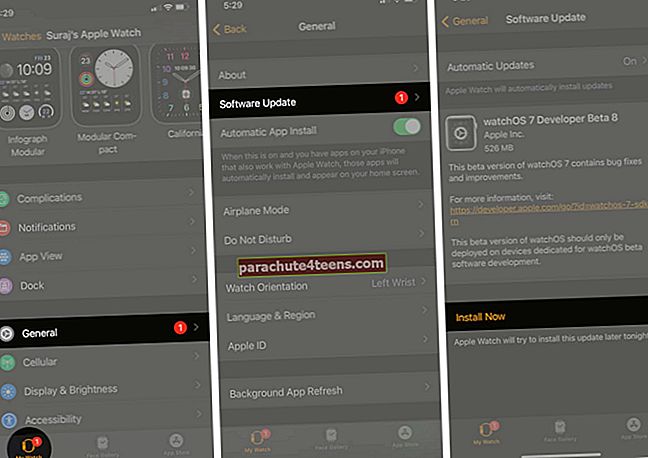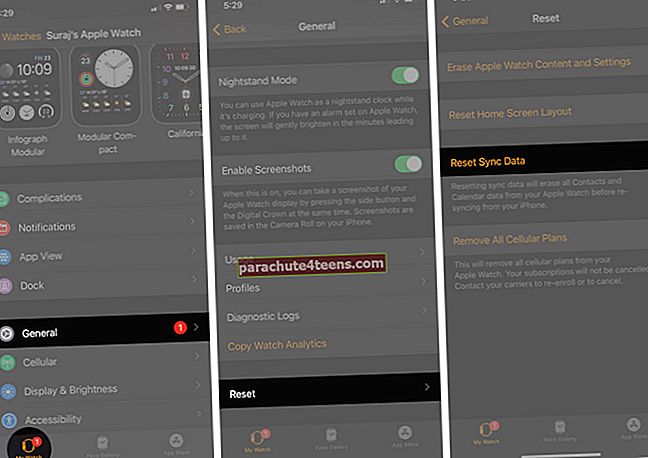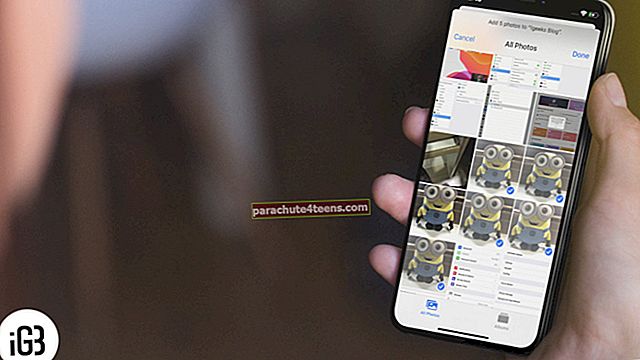Apple Watch ērti ļauj jums ieskatīties ienākošo lietotņu paziņojumos, kas var būt ļoti ērti. Tomēr, ja jūs vairs nesaņemat šos paziņojumus uz rokas, jūs varētu domāt, kur sākt meklēt problēmu un to novērst. Šajā detalizētajā ceļvedī mēs esam pieminējuši deviņus pārbaudītus risinājumus, kas parāda, kā jūs varat novērst Apple Watch nesaņem paziņojumu problēmu. Paskaties.
- Pārliecinieties, vai Apple Watch un iPhone ir savienoti
- Izslēdziet netraucēt
- Pārliecinieties, ka Apple Watch nav bloķēts
- Vēlreiz pārbaudiet, vai paziņojumi ir iespējoti
- Pievienojiet iPhone tīklam, lai saņemtu paziņojumus par trešo pušu lietotnēm
- Atjauniniet Apple Watch un iPhone
- Atiestatiet sinhronizāciju, lai novērstu kontaktpersonu un kalendāru problēmas
- Force Restartējiet Apple Watch
- Atvienojiet un salabojiet Apple Watch
1. Pārliecinieties, vai Apple Watch un iPhone ir savienoti
Lai pārbaudītu, velciet uz augšu no pulksteņa ekrāna apakšas, lai piekļūtu vadības centram. Ja augšējā kreisajā stūrī redzat zaļu iPhone ikonu, tas nozīmē, ka abas ierīces ir savienotas.
Ja redzat kādu citu simbolu, piemēram, sarkanu iPhone ikonu vai sarkanu krustu, vai Wi-Fi ikonu, lūdzu, pievienojiet abas ierīces, iespējojot Bluetooth un Wi-Fi. Ja tas nedarbojas, lūdzu, skatiet, kā savienot pārī Apple Watch ar iPhone.
Piezīme: Ja pulkstenī vai iPhone tālrunī esat iespējojis AirPlane režīmu, izslēdziet to.
2. Izslēdziet režīmu Netraucēt
Netraucēt nodrošina, ka jūs neiejaucas ienākošie paziņojumi. Tāpēc, lai novērstu mūsu problēmu, ir svarīgi nodrošināt, ka DND nav iespējota.
Velciet uz augšu no Apple Watch ekrāna apakšas, lai nokļūtu vadības centrā. Pārliecinieties, ka pusmēness ikona nav purpursarkana. Ja tā ir, pieskarieties tam pašam atspējojiet režīmu Netraucēt.

3. Pārliecinieties, ka Apple Watch nav bloķēts
Vai pulksteņa sejā redzat niecīgu bloķēšanas ikonu? Ja jā, tas nozīmē, ka jūsu Apple Watch ir bloķēts, izmantojot piekļuves kodu, un tādējādi paziņojumi pēc dizaina tiek nosūtīti nevis uz bloķētu pulksteni, bet gan uz iPhone.
Atbloķējiet pulksteni, ievadot piekļuves kodu, un jums vajadzētu sākt saņemt paziņojumu šeit.

Piezīme: Paziņojumu par Apple Watch saņemsit tikai tad, kad iPhone tālrunis būs bloķēts vai gulēs. Ja izmantojat iPhone, brīdinājumi tiks parādīti šeit, nevis pulkstenī.
4. Vēlreiz pārbaudiet, vai paziņojumi ir iespējoti
Iespējams, dažās situācijās esat izslēdzis Apple Watch paziņojumus, kas joprojām darbojas. Pārliecināsimies, vai viss ir kārtībā.
- Atveriet Skatīties lietotni pārī savienotajā iPhone un pieskarieties Paziņojumi.
- Pieskarieties vienai no iebūvētajām lietotnēm, piemēram, Aktivitāte, un pārliecinieties, vai tā ir Atļaut paziņojumus tiek pārbaudīts.
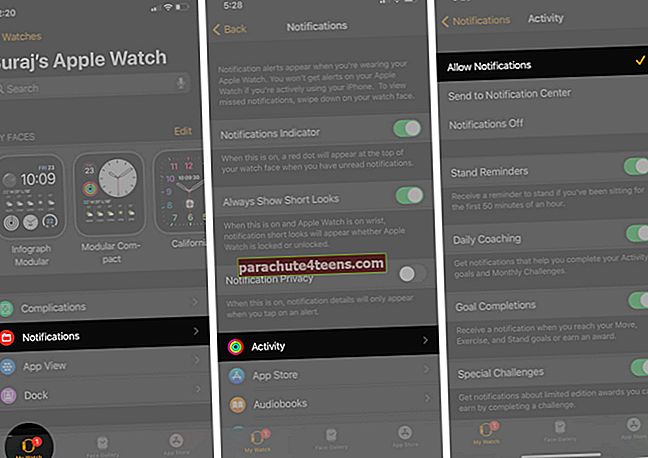 Attiecībā uz citām lietotnēm, piemēram, Messages, pārliecinieties, vaiSpogulējiet manu iPhone‘Ir pārbaudīts. Ja esat izvēlējies izmantot pielāgotos iestatījumus, pārliecinieties, vai ir iespējoti Atļaut paziņojumus, Skaņa, Haptika (pēc jūsu izvēles).
Attiecībā uz citām lietotnēm, piemēram, Messages, pārliecinieties, vaiSpogulējiet manu iPhone‘Ir pārbaudīts. Ja esat izvēlējies izmantot pielāgotos iestatījumus, pārliecinieties, vai ir iespējoti Atļaut paziņojumus, Skaņa, Haptika (pēc jūsu izvēles).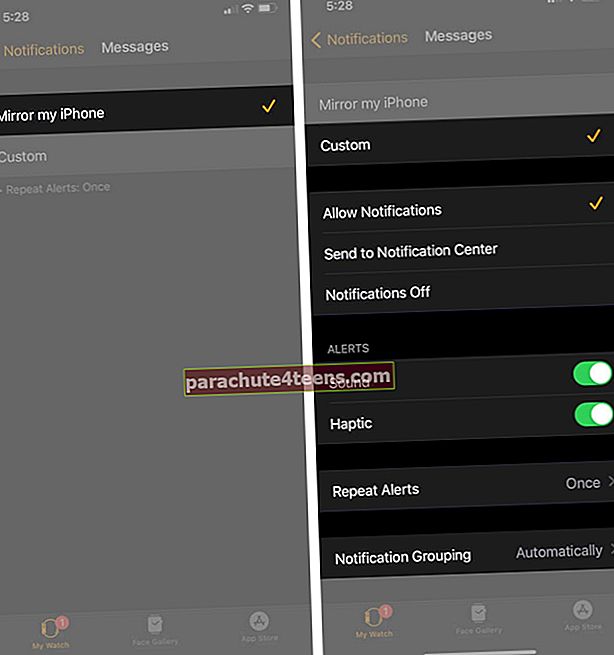
- Ja izmantojat trešo pušu lietotnes, pārliecinieties, vai slēdzis atrodas sadaļā “SPOGUĻA IPHONE BRĪDINĀJUMI NO:‘Ir iespējots.
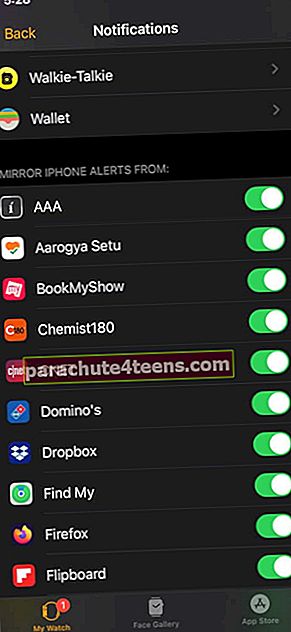
Piezīme: Ja esat izslēdzis trešo pušu lietotņu paziņojumus iPhone tālrunī, 3. darbībā jūs neredzēsiet šīs lietotnes nosaukumu.
5. Pievienojiet iPhone tīklam, lai saņemtu paziņojumus par trešo pušu lietotnēm
Pats par sevi saprotams, ka, lai saņemtu paziņojumus par trešās puses lietotni, piemēram, WhatsApp, jūsu iPhone ir jābūt savienotam ar Wi-Fi vai mobilajiem datiem.

Ja tā nav, atveriet Iestatījumi lietotni iPhone un izveidojiet savienojumu ar Wi-Fi tīklu vai ieslēdziet mobilos datus.
6. Atjauniniet Apple Watch un iPhone
Dažreiz paziņojumu piegāde var ciest watchOS kļūmes dēļ. Tāpēc ir ļoti svarīgi palaist jaunāko watchOS versiju uz jūsu valkājamā. Jūs varat atjaunināt tieši no pulksteņa vai izpildiet tālāk norādītās darbības iPhone tālrunī.
- Atveriet Skatīties lietotni un pieskarieties Vispārīgi.
- Pieskarieties Programmatūras atjauninājums.
- Pieskarieties Lejupielādējiet un instalējiet. Ja redzat Instalēt tagad, tas nozīmē, ka atjaunināšanas fails jau ir lejupielādēts. Pieskarieties tam un sekojiet līdzi.
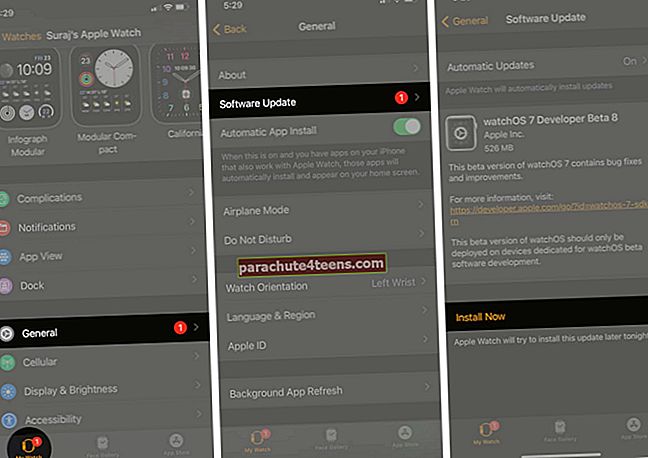
Lai atjauninātu iPhone, atveriet Iestatījumi lietotne → Vispārīgi → Programmatūras atjauninājums.

7. Atiestatiet sinhronizāciju, lai novērstu kontaktpersonu un kalendāru problēmas
Vai jūs saskaras ar paziņojumu problēmām, īpaši ar kalendāra notikumiem vai kontaktiem? Ja jā, varat to ātri novērst, veicot tālāk norādītās darbības.
- Atveriet Skatīties lietotni pārī savienotajā iPhone un pieskarieties Vispārīgi.
- Ritiniet līdz apakšai un pieskarieties Atiestatīt.
- Pieskarieties Atiestatīt sinhronizācijas datus.
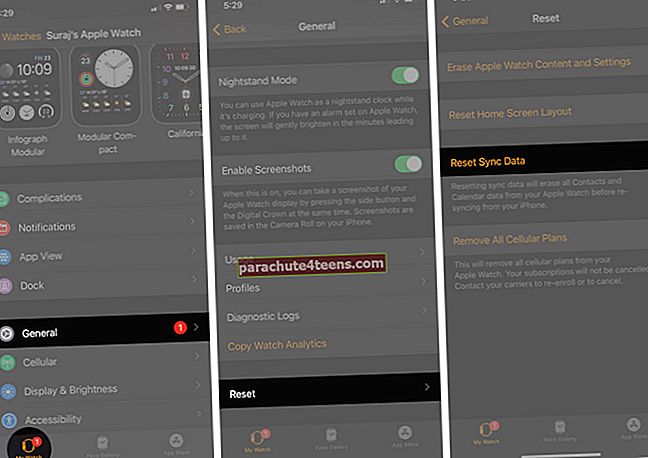
8. Piespiediet restartējiet Apple Watch
Vienkārša restartēšana var arī padarīt šo triku, taču, ja tas uz galda nedod daudz, apsveriet iespēju restartēt Apple Watch.
Papildus tam būtu ieteicams arī restartēt iPhone, lai novērstu paziņojumu problēmas.
9. Atvienojiet un salabojiet Apple Watch
Visbeidzot, ja šķiet, ka nekas nedarbojas, atvienojiet Apple Watch un atkal savienojiet pārī. Noteikti ievērojiet metodi, kas ietver lietotnes Watch lietošanu. Tas izveidos dublējumu un ļaus to bez piepūles atjaunot.
Parakstīšanās
Šie ir daži no reālajiem risinājumiem, kā veiksmīgi novērst paziņojumu piegādes problēmu Apple Watch.
Turklāt dažiem lietotājiem ir paveicies saņemt paziņojumu pēc tam, kad viņi ir izslēguši rokas detektēšanu. To varat izmēģināt vietnē Skatīties lietotne → Piekļuves kods → izslēdziet slēdzi Plaukstas noteikšana.
Daži arī apgalvo, ka ir veiksmīgi novērsuši šo problēmu, atspējojot mapē “Cover to Mute” Skatītieslietotne → Skaņa un Haptika → izslēgt Vāks, lai izslēgtu skaņu.
Vai jums ir vēl kādi saistīti jautājumi? Ja jā, lūdzu, sazinieties ar mums, izmantojot zemāk esošo komentāru sadaļu.
LASI TĀLĀK:
- Kā izmantot ūdens bloķētāju, lai izspiestu ūdeni no Apple Watch
- Apple Watch netiek uzlādēts? Šeit ir 4 risinājumi, kā to novērst
- Kā izmantot automātisko treniņu noteikšanu Apple Watch
- Ko nozīmē sarkanais punkts Apple Watch
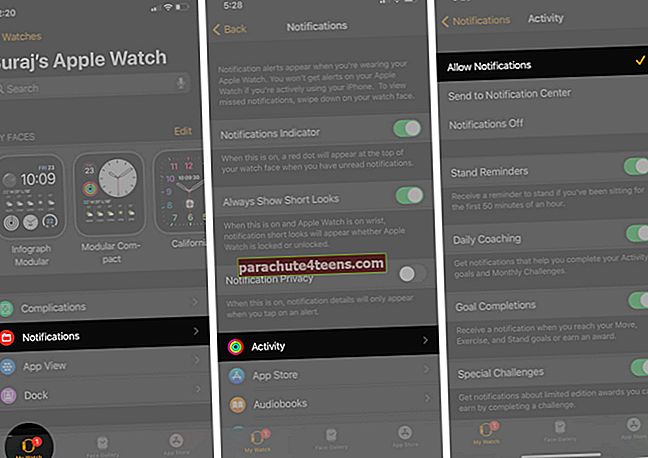 Attiecībā uz citām lietotnēm, piemēram, Messages, pārliecinieties, vaiSpogulējiet manu iPhone‘Ir pārbaudīts. Ja esat izvēlējies izmantot pielāgotos iestatījumus, pārliecinieties, vai ir iespējoti Atļaut paziņojumus, Skaņa, Haptika (pēc jūsu izvēles).
Attiecībā uz citām lietotnēm, piemēram, Messages, pārliecinieties, vaiSpogulējiet manu iPhone‘Ir pārbaudīts. Ja esat izvēlējies izmantot pielāgotos iestatījumus, pārliecinieties, vai ir iespējoti Atļaut paziņojumus, Skaņa, Haptika (pēc jūsu izvēles).